Autor:
Robert Simon
Data E Krijimit:
15 Qershor 2021
Datën E Azhurnimit:
1 Korrik 2024
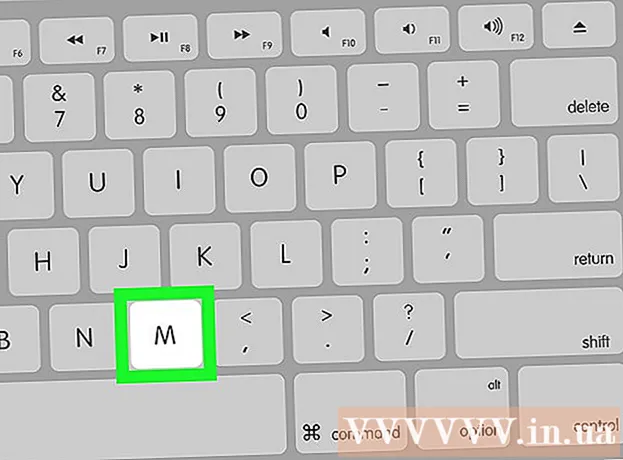
Përmbajtje
Ky artikull ju udhëzon se si të veproni në një kompjuter pa mi. Ju mund ta bëni këtë duke përdorur funksionin "Tasti i Miut" në kompjuterët Windows që mbështesin këtë funksion dhe të gjithë kompjuterët Mac, ose mund të përdorni një kombinim të shkurtoreve të tastierës. dhe çelësat e shigjetave për të manipuluar.
Hapat
Metoda 1 nga 2: Në Windows
duke shtypur tastin Fito (çelësi me logon e Windows). Do të shihni një ekran që tregon dritaren Start.
- Ju gjithashtu mund të shtypni Ctrl+Esc për të hapur dritaren Start.

Lloji lehtësia e hyrjes për të gjetur Qendrën e Lehtësisë së Hyrjes në kompjuterin tuaj.
Zgjidhni Qendra e Lehtësisë së Hyrjes. Përdorni tastet e shigjetës për të zgjedhur këtë opsion në krye të dritares Start nëse është e nevojshme, më pas shtypni ↵ Hyni. Ekrani do të shfaqë dritaren e Qendrës së Lehtësisë së Hyrjes.
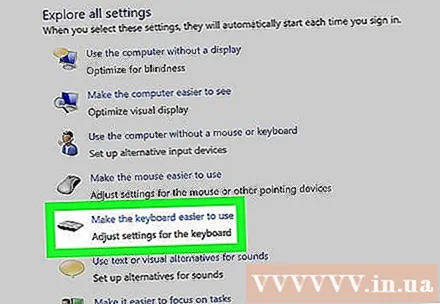
Zgjidhni një rrugë Bëni tastierën më të lehtë për t’u përdorur (Bëni më të lehtë përdorimin e tastierës) në mes të dritares. Shtypni tastin ↓ derisa të zgjidhni këtë mundësi, shtypni ↵ Hyni për të hapur.
Zgjidhni një rrugë Vendosni çelësat e miut E kaltra (grupi i çelësave të miut) është afër krye të faqes. Shkoni poshtë ekranit me tastin ↓, më pas shtypni ↵ Hyni.
Aktivizo çelësat e miut. Shtypni tastin ↓ për të zgjedhur kutinë dhe tekstin "Aktivizo çelësat e miut" pastaj shtyp butonin +.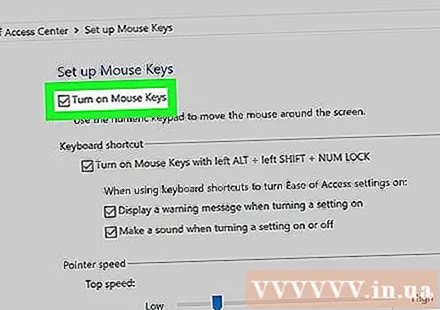
Shkoni poshtë në seksionin "Shpejtësia e treguesit". Shtypni tastin ↓ derisa të zgjidhni rrëshqitësin "Shpejtësia maksimale" në seksionin "Shpejtësia e treguesit".
Rregulloni shpejtësinë e treguesit të miut. Pasi të keni rregulluar një vlerë, mund të shtypni butonin Skeda për të kaluar në një mundësi tjetër:
- Shpejtësia maksimale - Tregon shpejtësinë e lëvizjes së treguesit të miut kur është në nivelin më të shpejtë. Shtypni tastin → për të shpejtuar shtypjen më të shpejtë të mausit ose tastit ← për të ngadalësuar. Ky cilësim mund të jetë shumë i lartë (si p.sh. 75% ose më i lartë).
- Nxitimi - Tregon kohën kur treguesi i miut arrin shpejtësinë më të lartë. Shtypni tastin → për të përshpejtuar, ose shtypni butonin ← për të reduktuar. Ky cilësim do të jetë rreth 50%.
Zgjidhni Ne rregull në fund të dritares. Kjo do të mundësojë çelësat e miut dhe mbylljen e dritares.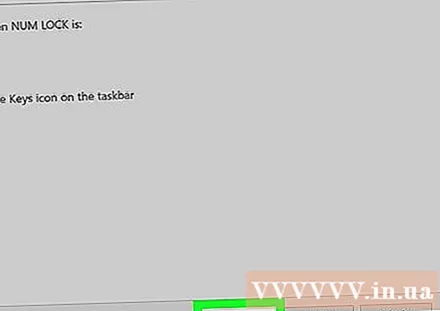
Përdorni tastierën numerike për të lëvizur treguesin e miut. Ju mund të përdorni çelësat 4, 8, 6 dhe 2 për të lëvizur majtas, lart, djathtas dhe poshtë një nga një.
- Përdorni tastet 1, 7, 9 dhe 3 për të lëvizur kursorin në një kënd prej 45 °.
- Nëse miu nuk lëviz, shtypni butonin Num (ose Fn+Num në disa kompjuterë), dhe pastaj provoni ta lëvizni përsëri miun.
Shtypni tastin 5 për të kryer operacionin e klikimit. Ju duhet ta shihni këtë çelës në qendër të tastierës numerike.
- Nëse shtypni tastin 5 hap një listë opsionesh, shtyp butonin / në tastierën numerike për të çaktivizuar këtë veçori. Mund të klikoni duke përdorur tastin 5 pas kesaj
Hapni menunë e djathtë të miut. Çdo kompjuter me Windows ka një tast "kliko me të djathtën" me një ikonë të përshtatur. Për secilin informacion (p.sh. ikonën) e zgjedhur, shtypja e këtij butoni hap menunë e klikimit të djathtë.
- Vini re, nëse nuk klikoni në ndonjë informacion me çelësin 5Menuja e klikimit të djathtë do të jetë vetëm një menu e zgjedhjeve të zakonshme që shfaqet në cep të ekranit.
Metoda 2 nga 2: Në Mac
Përdorni shkurtoret themelore të tastierës. Mund të përdorni çelësat dhe çelësat shigjetë Mac ⏎ Kthimi për të lëvizur zgjedhjen e treguesit të miut rreth një dritare të hapur, por gjithashtu mund të përdorni shkurtoret e mëposhtme të tastierës për të bërë disa operacione më të komplikuara:
- Komanda+Pyetje - Dilni nga aplikacioni (ose hapni dritaren).
- Komanda+Hapësirë Hapni shiritin e kërkimit Spotlight në mes të ekranit.
- Komanda+Skeda - Kaloni në dritaren tjetër.
- Komanda+N Hapni një dritare të re të Gjetësit nëse jeni në desktop.
- Alt+F2, atëherë Komanda+L Preferencat e hapura të sistemit.
- Ctrl+F2 - Zgjidhni menunë Apple Menu (shtypni butonin ⏎ Kthimi te hapesh).
Hap dritaren e Mundësive të Hyrjes. Në varësi të modelit, do të përdorni një nga shkurtesat e mëposhtme:
- MacBook ka Touch Bar - Prekni butonin Touch ID 3 herë vazhdimisht.
- MacBook nuk ka një Touch Bar - Shtypni Fn+Opsioni+Komanda+F5 ne te njejten kohe.
- iMac (Mac desktop) - Shtypni Opsioni+Komanda+F5 ne te njejten kohe.
Aktivizo çelësat e miut. Trokitni lehtë mbi butonin Touch ID tri herë (në Macbook me Touch Bar) ose shtypni Komanda+Opsioni+F5 (në të gjithë Macët) për ta bërë këtë.
- Ju gjithashtu mund të përdorni çelësin ↓ për të kontrolluar kutinë "Aktivizo çelësat e miut" dhe shtyp butonin ⏎ Kthimi (ose Spacebar në disa kompjuterë) për të provuar.
Vazhdoni të hapni dritaren Opsione të Hyrjes. Kjo ju lejon të çaktivizoni çelësat e miut duke përdorur shkurtoren e tastierës që keni përdorur për të aktivizuar çelësat e miut.
- Sidoqoftë, nuk mund të shkruani me çelësat e miut të aktivizuar.
Lëvizni treguesin e miut. Duke përdorur çelësat U, 8, O dhe KNga ana tjetër mund të lëvizni treguesin e miut majtas, lart, djathtas ose poshtë.
- Shtypni tastet J, 7, 9 ose L për të lëvizur kursorin në një kënd prej 45 ° në të majtë, lart dhe pastaj majtas, lart pastaj djathtas, ose poshtë dhe djathtas.
Klikoni me tastin 5. Çelësat 5 Ekuivalenti i butonit të klikimit të majtë kur përdorni Tasti i Miut.
- Ju gjithashtu mund të mbani të shtypur butonin Kontrolli gjatë shtypjes së tastit 5 për të kryer një veprim të klikimit të djathtë.
Vazhdoni të klikoni. Duke lëvizur treguesin e miut në një ikonë dhe duke shtypur tastin MDo të keni një "mbajtje", e cila ju lejon të tërhiqni ikonën poshtë treguesit të miut me tastet e shigjetës.
- Kjo është gjithashtu e dobishme kur dëshironi të aktivizoni menutë, siç janë menuja e fshirjes.
- Mund të shtypni butonin . për të ndaluar mbajtjen e klikimit të miut.
Këshilla
- Nëse shtypni aksidentalisht shiritin hapësinor dhe lëvizni poshtë në faqen e internetit, shtypni butonin Shift dhe shiritin hapësinor për t'u kthyer në pozicionin origjinal.



